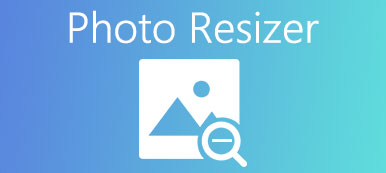PNGは、Portable Network Graphicsの略で、一般的な画像ファイル形式です。 可逆圧縮を使用して視覚データを保存するため、画質はかなり良好です。 現在、GIFの後継と見なされています。 さらに、PNGは透明度を保存することができます。 それはそれをますます人気にします。 ただし、 PNGサイズリデューサー Web、電子メール、ソーシャルメディアなどの画像を送信または保存するため。 この記事は以下のトップリストを集めています。
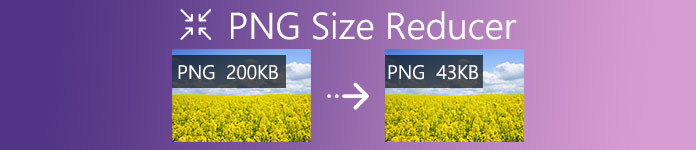
パート1:トップ5の無料PNGサイズリデューサー
トップ1:Apeaksoft Free Image Compressor
Apeaksoft無料画像圧縮機 オンラインで優れたPNG画像ファイルサイズリデューサーです。 その名前が示すように、それは支払い、個人情報および他の制限なしであなたが望むことをすることができます。
- PROS
- PNGファイルサイズをオンラインで圧縮します。
- 全く無料で使えます。
- 一度に最大40枚の画像をバッチ圧縮します。
- 圧縮中に画質を保護します。
- CONS
- 良好なインターネット接続が必要です。
PNG画像ファイルサイズを無料で圧縮する方法
ステップ1ロケーション選択 https://www.apeaksoft.com/free-online-image-compressor/ PNGファイルサイズをオンラインで圧縮する必要がある場合は、ブラウザで。

ステップ2クリック 圧縮する画像を追加する コンピュータからPNGファイルをアップロードします。 または、エクスプローラウィンドウでPNG画像フォルダを見つけて、Webページにドラッグアンドドロップします。 PNGファイルもアップロードされます。 最大40枚の画像をアップロードでき、最大サイズはそれぞれ5MBです。

ステップ3PNGのアップロードが完了すると、Webアプリは自動的に機能します。 完了したら、をクリックします ダウンロード ボタンをクリックして、PNGファイルの圧縮を開始します。
トップ2:TinyPNG
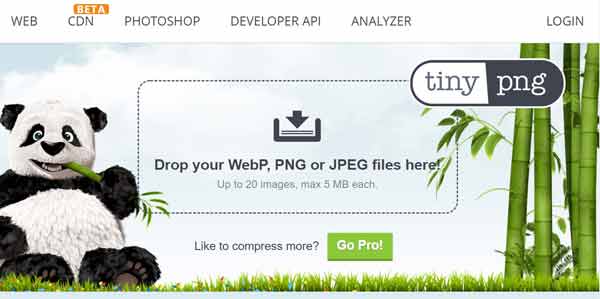
TinyPNGは、クラウドベースのPNGファイルサイズ圧縮です。 スマート圧縮技術を使用して、PNGファイルのサイズを縮小します。 画像の色数を選択的に減らすことで機能しますが、見た目や写真の品質はそれほど変わりません。
- PROS
- まっすぐ進むWebページを装備します。
- PNG、JPEG、APNG形式をサポートします。
- 写真編集ソフトウェア用のプラグインを提供します。
- 最大20枚の画像をまとめて圧縮します。
- CONS
- 無料で処理できるのは、それぞれ最大5MBの画像のみです。
- PNGを圧縮するときに頻繁にアップグレードするように求められます。
トップ3:PngOptimizer
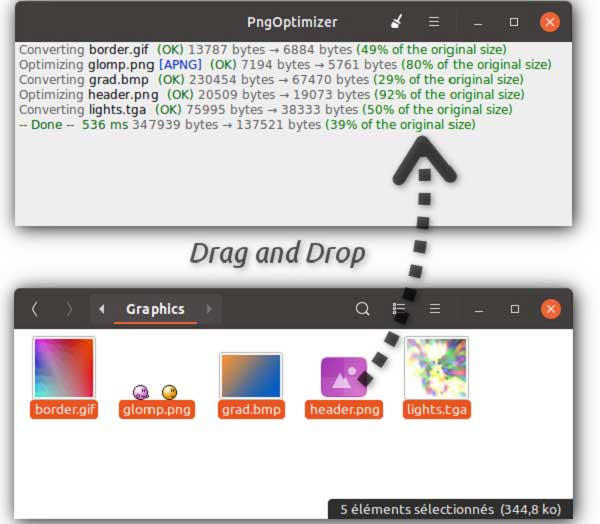
PngOptimizerは、上級ユーザー向けのWindowsおよびLinux用のPNGファイルサイズコンバーターです。 品質に大きな影響を与えることなく、余分なデータを削除することで、PNG形式のグラフィックを圧縮できます。 コマンドラインを使用してPNGを圧縮しますが、習得するのはそれほど難しくありません。
- PROS
- 不要なデータを削除してPNG画像を最適化します。
- コマンドを使用してPNG画像ファイルのサイズを縮小します。
- BMP、GIF、TGAをPNGに変換します。
- アニメーションPNG画像をサポートします。
- CONS
- Macとの互換性はありません。
- コマンドラインは、平均的な人には適していない可能性があります。
トップ4:ImageOptim
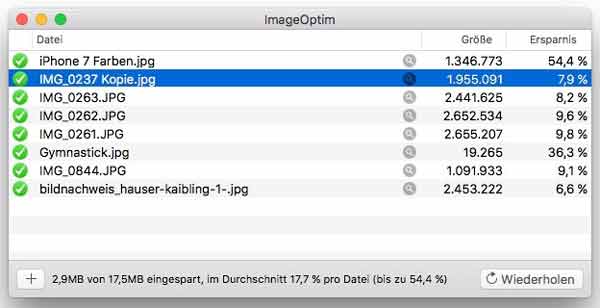
ImageOptim は、Mac 上で優れた PNG サイズ縮小ツールです。非常に直感的なプラットフォームを提供します。 PNGを圧縮する ファイルを保存し、写真の読み込み速度を高速化します。 PNG に加えて、JPG と GIF もサポートしています。
- PROS
- 品質を低下させることなくPNGファイルサイズを縮小します。
- PNGのホスティングデータスペースを保存します。
- ドラッグアンドドロップコマンドをサポートします。
- PNG、GIF、JPG画像をまとめて処理します。
- CONS
- PNG最適化プロセスを中止することはできません。
- Macコンピューターでのみ使用できます。
- ボーナス機能は一切ありません。
トップ5:セシウム
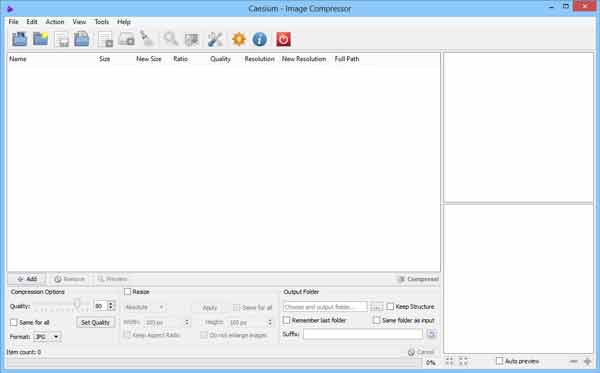
クロスプラットフォームの人々にとって、Cesiumは強力なPNGファイルサイズリデューサーです。 今では、写真家、ブロガー、ソーシャルメディアユーザーなどの間で最も人気のある画像最適化ソフトウェアのXNUMXつになっています。 また、Windows、Mac OS X、Linuxでスペースを節約し、より多くの写真を保存するための良い方法です。
- PROS
- PNG画像を最大90%圧縮します。
- 圧縮中は画像形式を保持します。
- JPG、BMP、PNG、GIF、およびWMFをサポートします。
- PNGファイルのサイズをすばやく一括削減します。
- CONS
- PNG画像の圧縮には時間がかかります。
- PNGの圧縮率は安定していません。
パート2:トップ3の有料PNG圧縮
トップ1:Photoshop

- PROS
- さまざまな方法でPNGを圧縮します。
- 圧縮後にPNGを編集します。
- 編集中の画質を保護します。
- Web共有用にPNGを最適化します。
- CONS
- 一度に処理できる画像はXNUMXつだけです。
- それは高価で広大です。
- 学習曲線は初心者にはわかりません。
トップ2:FastStone Photo Resizer
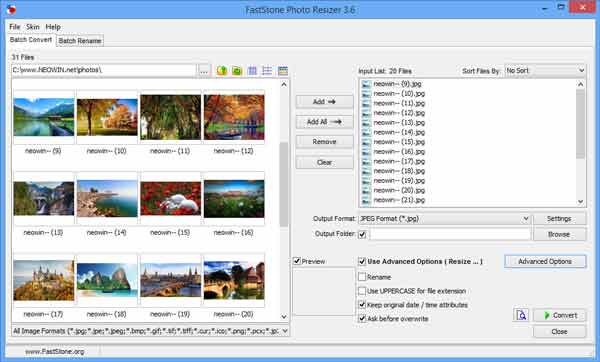
PNG圧縮として、FastStone PhotoResizerは無料版とプロ版の両方を19.95ドルで提供しています。 今日、スマートフォンの優れたカメラにより、高品質の写真を撮ることは難しくありません。 このPNGレデューサーを使用すると、バッチモードで画像のサイズ変更、圧縮、名前変更、変換を行うことができます。
- PROS
- サイズ変更と PNG画像を圧縮する バッチで。
- 元の画像と結果を比較します。
- PNGサイズ変更の詳細オプションを含めます。
- 画像を回転、トリミング、反転します。
- CONS
- 初心者には選択肢が多すぎます。
- 高度な機能は、プロエディションでのみ使用できます。
トップ3:PicPick
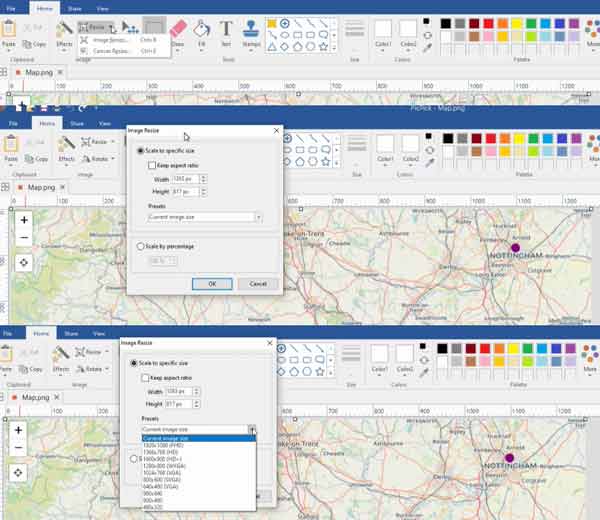
PicPickは、最高のフォトエディタおよびPNGファイルサイズリデューサーのXNUMXつです。 改善できるところもありますが、それでも強力なツールです。 あなたが軽量の画像エディタを探しているなら、それは良い選択です。 また、幅広い機能を備えた公開プログラムでもあります。
- PROS
- スクリーンショットからPNG画像を作成します。
- 多様なグラフィックツールを含めます。
- PNG画像のサイズを小さいファイルサイズに変更します。
- キャンバス上の画像を編集します。
- CONS
- 一部の機能が機能しない場合があります。
- インターフェイスはMSWordに似ていますが、ナビゲートするのは困難です。
パート3:PNGサイズリデューサーに関するFAQ
PNGを使用するのはいつですか?
PNGファイルは、Webサイトやデジタルデバイスにグラフィックを保存するためによく使用されます。 一部のオペレーティングシステムは、macOSやUbuntuのように、デフォルトでスクリーンショットをPNG形式で保存します。 PNGのもうXNUMXつの用途は、画像の一部が透明な場合です。 JPGとは異なり、PNGは画像の透明度を保存および維持できます。
JPEGとPNGのどちらが良いですか?
答えはあなたの目的によって異なります。 PNGは、色数が少ない鮮明な画像に適しています。 低帯域幅の画像にはJPGが適しています。 さらに、PNGは透明度を保存できます。
PNG画像ファイルを作成できますか?
デフォルトでは、Macで作成されたスクリーンショットはPNG画像として保存されます。 さらに、ほとんどの写真作成ソフトウェアは、Photoshop、MSペイントなどのPNG形式で画像を保存できます。
結論
ここで、Windows、Mac、およびLinux用の上位8つの最高のPNG画像ファイルサイズのリデューサーとコンバーターを学習する必要があります。 それらのいくつかは、Apeaksoft Free Image Compressorのように、完全な機能のために無料で使用できます。 他の人は、ある種の支払いを必要とするか、いくつかの制限があります。 共有する前に、PNG画像を最適化するための最も適切なツールを選択できます。 さらに問題が発生した場合は、この投稿の下にメッセージを残してください。できるだけ早く返信します。